Realizarea unui curs video online necesită câteva lucruri: o idee, unele echipamente pentru realizarea videoclipurilor și platforma potrivită pentru lansarea site-ului dvs. web. Dacă încercați să aflați cum să creați un curs video, una dintre cele mai bune modalități de a face acest lucru este cu Teachable sistem. De atunci nu contează ce tipuri de cursuri video încercați să faceți Teachable oferă un editor drag and drop, suport pentru toate tipurile de fișiere, pagini de vânzări, instrumente comunitare și multe altele.
Am evidențiat deja beneficiile Teachable într-o recenzie amplă, dar acum este timpul să parcurgem pașii și să ne facem un curs video online.
Cum se creează un curs video cu Teachable
După cum probabil ați presupus, pasul înainte de primul pas este să faceți acest lucru navigați la Teachable . Pe lângă butoanele pentru a începe, Teachable site-ul oferă un blog cu sfaturi, un centru de resurse și câteva exemple pentru a vă oferi o inspirație pentru propriile videoclipuri.
După ce parcurgeți toate acestea, puteți începe cu propriul site web.
Pasul 1: Creați a Teachable Cont
Pe Teachable site-ul web, veți vedea un buton Începeți. Faceți clic pe acesta pentru a începe procesul de creare a contului.
Introduceți numele complet și adresa de e-mail. Creați o parolă pentru cont, acceptați Condițiile de utilizare, apoi faceți clic pe butonul Începeți.
Pagina următoare vă cere să vă numiți școala, care este orice doriți să fie. Puteți schimba acest nume în viitor, dar este o modalitate excelentă de a pune ideile în funcțiune. Când ați terminat, faceți clic pe butonul Creare școală nouă.
Această parte este opțională, dar vă solicită să vă personalizați experiența răspunzând la câteva întrebări. De exemplu, are întrebări precum „Ce tipuri de curs online doriți să creați?” și „În ce țară vă aflați?” Puteți sări peste această parte sau să o completați.
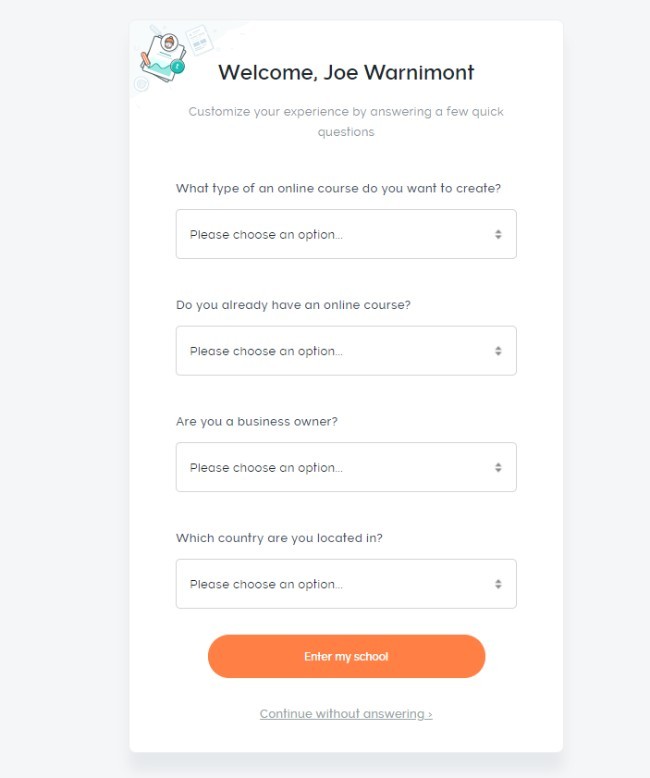
Ultimul pas pentru crearea contului dvs. este confirmarea adresei de e-mail. Pentru aceasta, accesați căsuța de e-mail și faceți clic pe linkul trimis de la Teachable.
Pasul 2: configurați-vă numele de domeniu
La aterizarea pe Teachable tabloul de bord veți vedea o listă de sarcini de finalizat, împreună cu un buton pentru a vă vedea școala în partea de sus. Tabloul de bord este frumos, deoarece are, de asemenea, un meniu derulant intitulat „Cum fac”, care apoi vă îndreaptă către anumite documente de asistență, în funcție de întrebarea dvs.
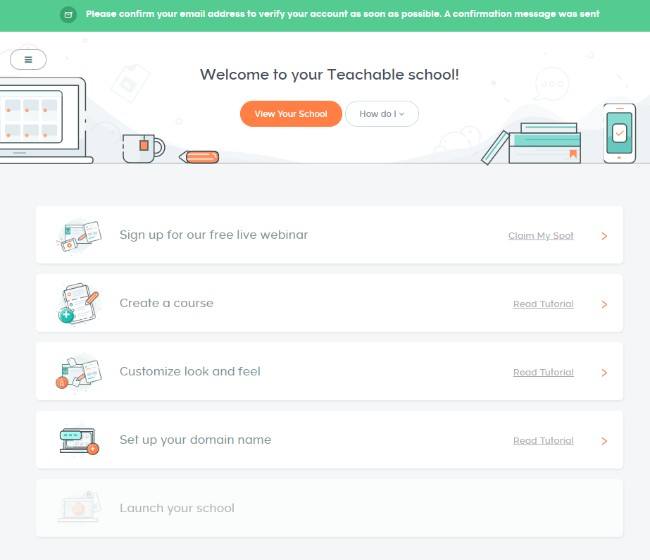
Unii oameni ar putea dori doar să testeze Teachable și vedeți cum este să construiți un site web al cursului. În acest caz, săriți peste acest pas.
Dacă sunteți serios cu privire la lansarea în curând, este posibil să vă configurați numele de domeniu înainte de a face orice altceva. Pentru aceasta, faceți clic pe butonul Configurare nume de domeniu.
Dacă doriți să rulați un site de curs online gratuit, standard Teachable sunt disponibile subdomenii. Ne place, de asemenea, această opțiune pentru momentul în care doriți să testați apele și să vă construiți cursul înainte de a vărsa bani.
Sunt șanse să aveți nevoie de un domeniu personalizat real, astfel încât, pentru aceasta, puteți selecta caseta Domeniu personalizat. Domeniile personalizate necesită complet Teachable abonamente. Prin urmare, ar trebui să faceți upgrade la un plan de bază, profesional sau cu volum mare înainte de a adăuga domeniul dvs. personalizat.
După aceea, introduceți domeniul personalizat pe care doriți să îl înregistrați. Selectați butonul Verificare pentru a vedea dacă este disponibil, apoi confirmați domeniul pentru a-l adăuga în contul dvs.
Pasul 3: Personalizați aspectul cursului dvs. video
Găsiți fila Site din partea stângă a tabloului de bord. Faceți clic pe acesta pentru a dezvălui opțiuni de personalizare a site-ului, cum ar fi fonturi, sigle și pictograme.
Încărcați un logo, fundal și pictogramă favorită. Nu ezitați să modificați suprapunerea fundalului paginii de pornire pentru a face imaginea puțin mai întunecată. Acest lucru permite oamenilor să vizualizeze mai ușor textul suprapus. Faceți clic pe butonul Salvare.
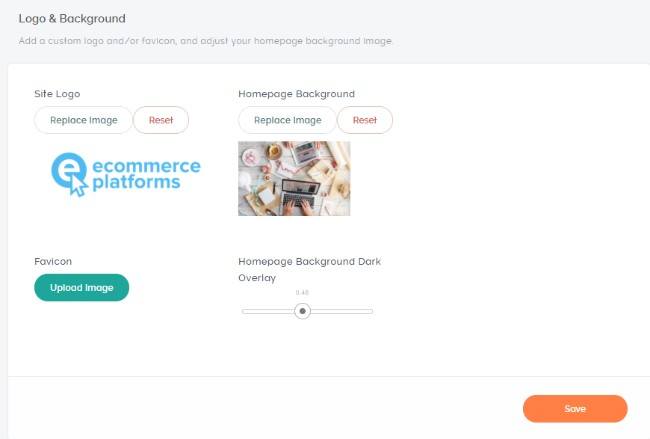
Mai jos, veți vedea familiile de fonturi și culorile site-ului. Nu vă pot ajuta cu adevărat, deoarece totul depinde de cum doriți să arate site-ul dvs. și de cum corespunde cu sigla dvs.
În partea stângă a paginii, veți vedea alte file pentru adăugarea de comentarii, domenii, pagini, navigare și multe altele. Vă recomand să parcurgeți toate acestea, dar cele două principale sunt de obicei Pagini și Navigare.
Mai multe pagini sunt adăugate în mod implicit, așa că le veți avea deja în bara de navigare. Cu toate acestea, puteți adăuga și mai multe pagini, cum ar fi o pagină Contactați-ne sau un forum.
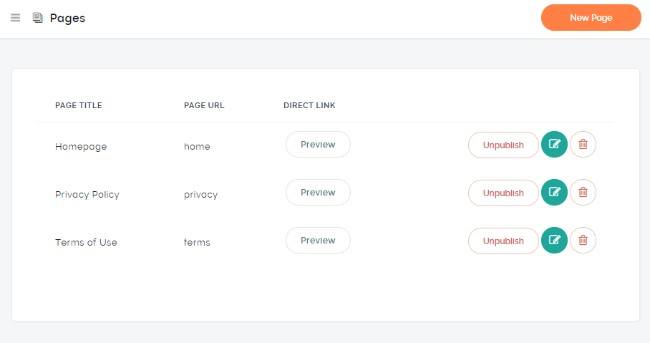
Asigurați-vă că după ce adăugați o pagină, aceasta va fi plasată într-un meniu de navigare.
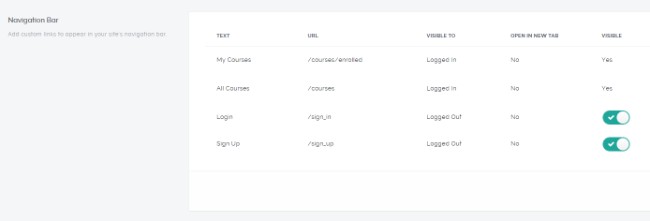
Pasul 4: Creați un curs
Acum, pentru partea distractivă. Reveniți la tabloul de bord și faceți clic pe butonul Creați un curs.
Completați numele acestui curs, împreună cu autorul. Uneori, s-ar putea să fiți dvs. sau poate să fiți un alt profesor pe care l-ați angajat pentru a susține cursul. Asigurați-vă că apăsați butonul Adăugare autor pentru a-l salva.
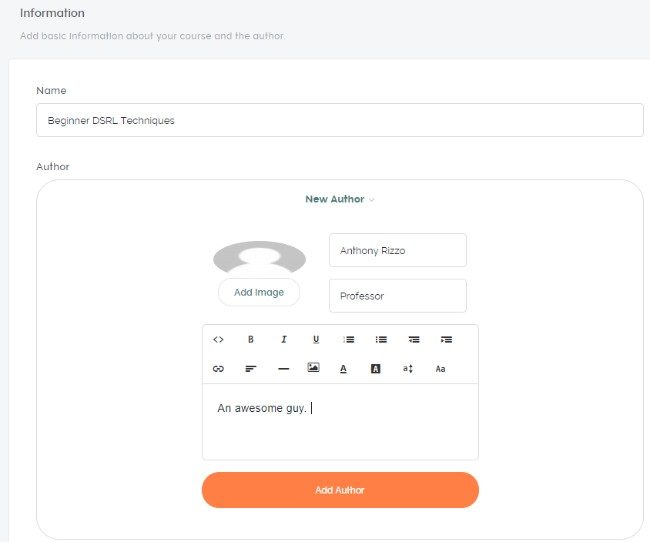
Tastați un subtitlu care explică puțin despre curs. Apoi, vorbiți despre curs în detaliu cu câmpul Descriere. Faceți clic pe Creați cursul după aceea.
Pasul 5: Creați-vă prima conferință
Marele lucru legat de prelegeri în Teachable este că sunt frumos organizate într-o listă și puteți adăuga câte doriți.
Pentru a face prima dvs. prelegere, faceți clic pe butonul Nouă prelegere.
Totul depinde de ce materiale de curs aveți, dar această secțiune vă permite să încărcați sau să creați următoarele:
- Fișiere, inclusiv video, audio, PDF și multe altele.
- Blocuri de text.
- Teste.
Pentru cursul meu fals, am adăugat un PDF cu o introducere în fotografie.
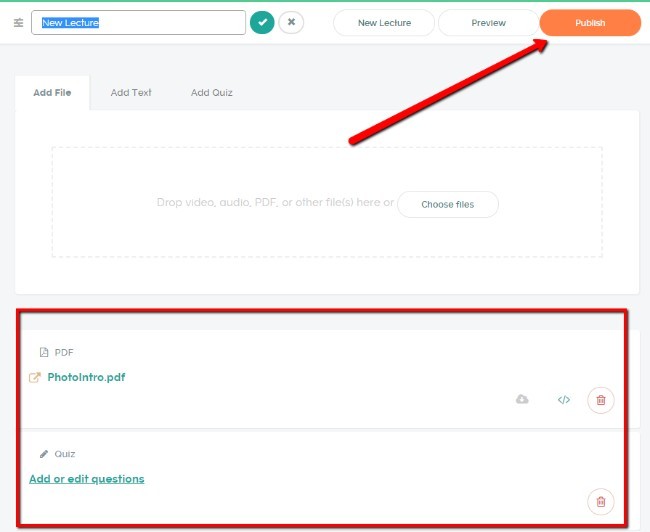
Teachable acceptă, de asemenea, o gamă largă de alte fișiere, cum ar fi videoclipuri, fotografii și alte documente. De fapt, veți fi greu de găsit un tip de fișier cu care nu funcționează Teachable.
Unele dintre fișierele pe care le puteți încărca includ:
- Videoclipuri live
- forumuri
- Documente descărcabile, cum ar fi fișiere Word, Powerpoint, Excel și zip.
- Text simplu și HTML
- Audio - .mp3
- Video - .mp4, .m4v, .mov sau .avi
De asemenea, îmi place foarte mult că puteți căuta și încărca imagini din diferite surse. Nu se limitează doar la fișierele pe care le aveți pe site-ul dvs. web. Teachable oferă o bară de căutare pentru găsirea de imagini fără redevențe pe web. Așadar, aș putea să scriu „fotografie” și să văd ce articole apar care ar putea funcționa pentru site-ul sau clasa mea. De asemenea, ați putea lipi într-un link (YouTube nu vă permite să aduceți videoclipuri directe, dar alte site-uri web permit acest lucru în funcție de reguli). Unele alte opțiuni de încărcare includ FTP, Dropbox, Google Drive și OneDrive. Teachable afirmă că poți să te conectezi și la rețelele de socializare. Deci, dacă doriți să extrageți fotografii de pe Flickr, Instagram sau Facebook, acest lucru este complet posibil.
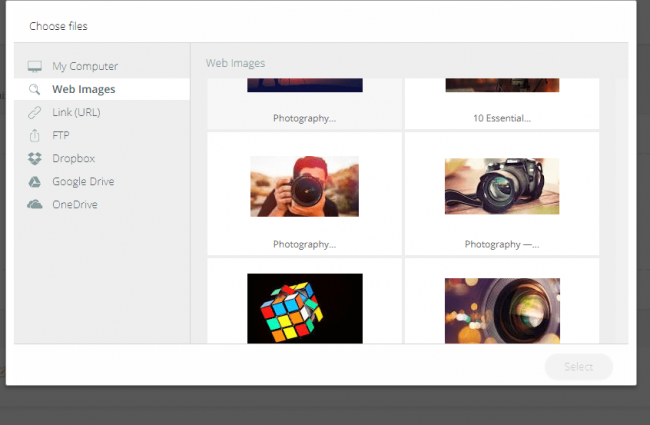
Este important ca tu format prelegerile și cursurile dvs. în machete ușor de utilizat. În partea de jos a paginii, există o listă de conținut pe care l-ați adăugat recent. Puteți trage și plasa fiecare dintre aceste elemente pentru a organiza pagina. Deci, vreau să arăt o imagine de fotografie ca o introducere la prelegere. Apoi am PDF-ul meu și câteva comentarii pentru ca oamenii să discute și să pună întrebări în timpul orei.
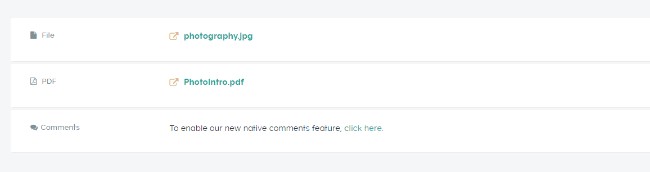
Dacă comentariile dvs. nu au fost activate și doriți să creați o zonă pentru conversație, faceți clic prin zona de comentarii pentru a găsi o pagină cu un buton pentru a activa comentariile.
Pe aceeași pagină, veți vedea o caracteristică pentru activarea unui blog, care este perfectă pentru a crea conținut gratuit suplimentar și pentru a vă îmbunătăți SEO-ul. Blogul este suficient de simplu, unde adăugați un titlu și conținut scris. Apoi poate fi adăugat la meniul dvs. de navigare pentru ca clienții și studenții să poată accesa chiar din pagina principală.
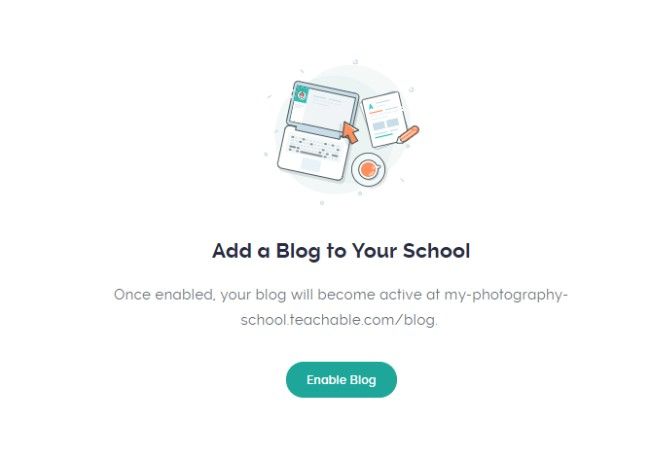
Ultimele două opțiuni pentru construirea prelegerii dvs. includ modulul text și chestionarele. Textul servește drept introducere la lecția dvs. și orice doriți să le explicați elevilor. Deși depinde de stilul dvs. de predare, aș presupune că majoritatea cursurilor folosesc această zonă de text pentru prelegerea principală, apoi chestionarele și fișierele ca materiale complementare.
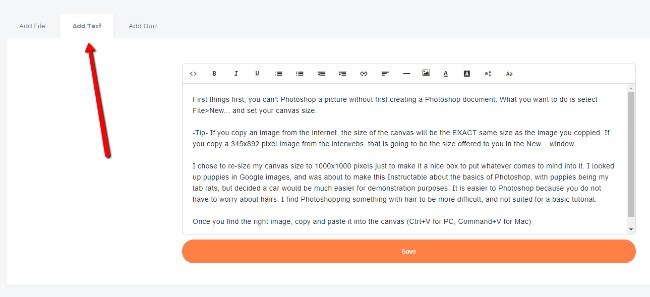
În sfârșit, fila Adăugare test plasează un test chiar în mijlocul prelegerii. Puteți să vă construiți câte întrebări doriți și să le cereți elevilor să susțină testul spre sfârșitul prelegerii. De asemenea, este posibil să utilizați chestionarul ca o introducere pentru a vedea cât de cunoscuți sunt elevii pe un subiect înainte de a preda. Testele gradate sunt, de asemenea, disponibile în unele dintre Teachable planuri de stabilire a prețurilor.
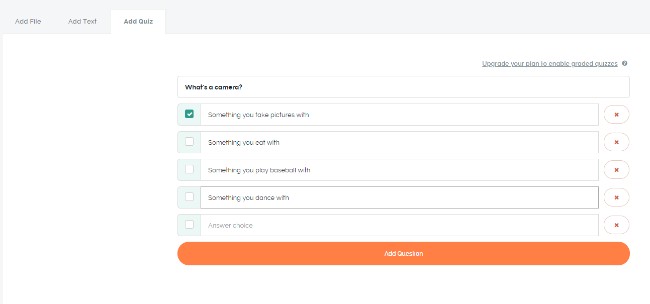
După ce aveți tot conținutul pentru prelegere, faceți clic pe butonul Publicați.
Pasul 6: Configurarea videoclipurilor dvs.
Deoarece multe cursuri online din zilele noastre se bazează în principal pe video, vreau să dedic o secțiune pentru adăugarea de videoclipuri și formatpuneți-le pe site-ul dvs., astfel încât să arate bine. Din păcate, nu puteți pur și simplu să lipiți un link YouTube în bara de încărcare a fișierelor și să sperați ca acesta să fie redat. Această metodă returnează un fișier pe care să-l descarce elevii tăi și tot nu redă videoclipul.
Cu toate acestea, dacă doriți să includeți un videoclip YouTube, Vimeo sau MP4 în cursul dvs. Ce e interesant este că aveți control deplin asupra cursurilor, deci, dacă vindeți în primul rând un curs video, săriți peste toate celelalte conținuturi, cum ar fi imagini și documente.
Mai mult, asta este Teachable vă permite să furnizați videoclipuri descărcabile (cum ar fi dacă doriți ca elevii să îl descarce pe propriile computere), împreună cu setările de streaming. Deci, site-ul dvs. web ar putea avea un aspect în stil Netflix, unde toate videoclipurile sunt transmise direct de pe computere și dispozitive.
Pentru a crea un curs cu un videoclip YouTube, găsiți videoclipul YouTube pe care doriți să îl afișați și faceți clic pe butonul Distribuiți.
Selectați butonul Încorporați.
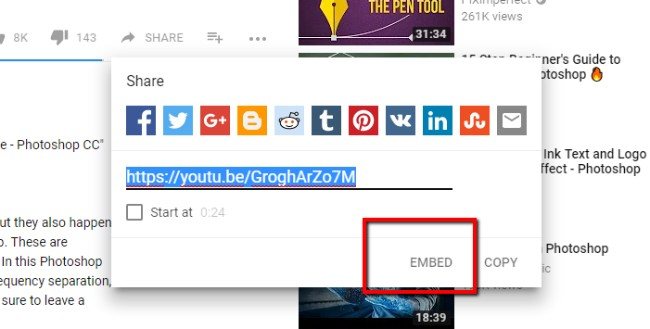
Specificați setările pe care doriți să le păstrați (cum ar fi afișarea videoclipurilor sugerate și afișarea comenzilor playerului) și apăsați butonul Copiere. Aceasta copiază codul de încorporare în clipboard.
Navigați către Teachable Adăugați fila Text în modulul dvs. de curs. Selectați butonul care arată astfel: <>. Acest lucru vă transformă editorul de text într-un editor de cod, unde puteți insera în codul de încorporare YouTube.
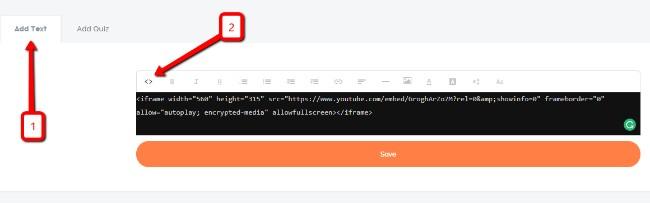
După salvarea paginii, accesați frontendul pentru a vizualiza videoclipul în flux.
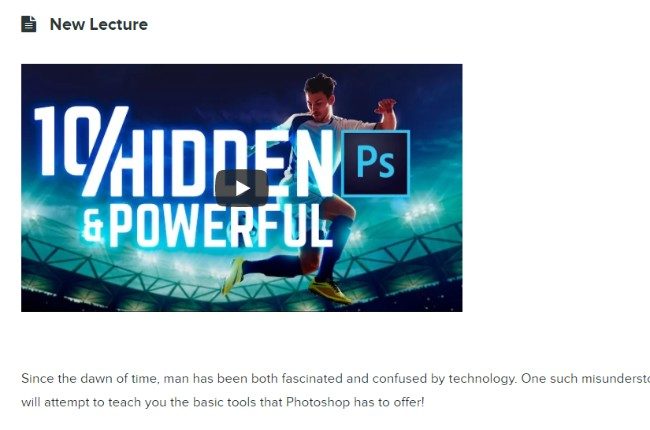
Teachable acceptă, de asemenea, videoclipuri MP4, care sunt încărcate prin fila Adăugare fișier. Tot ce trebuie să faceți este să aveți un MP4 pe computer și să selectați opțiunea de încărcare Computerul meu. Aceasta plasează fișierul în lista dvs. de conținut și vă întreabă dacă doriți sau nu să fie disponibil pentru descărcare. Încărcarea unui MP4 este modul meu preferat de a adăuga videoclipuri Teachable deoarece creează o interfață frumoasă pentru utilizator și videoclipul ocupă cea mai mare parte a paginii.
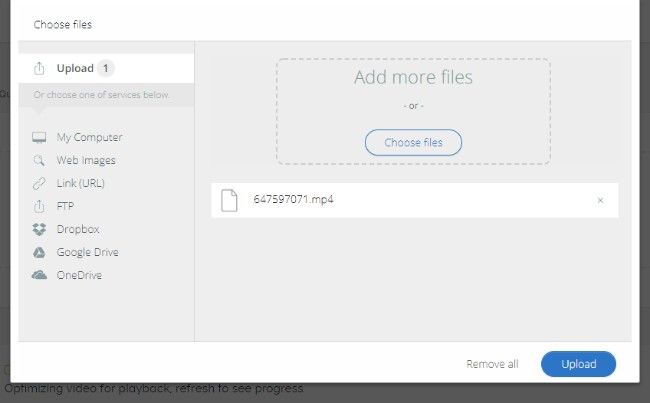
Pasul 7: Configurați prețurile cursului
Pentru a începe cu prețurile, faceți clic pe fila Prețuri din partea stângă a paginii de curs.
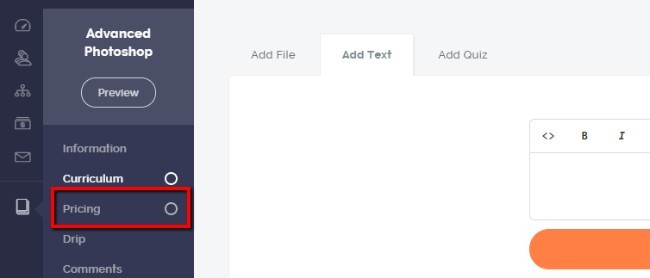
Sunt disponibile mai multe opțiuni de stabilire a prețurilor. Dacă doriți să oferiți cursurile gratuit, există o opțiune pentru asta. Teachable oferă, de asemenea, instrumente pentru abonamente, achiziții unice și planuri de plată. Pentru acest tutorial, configurez un abonament lunar și o plată unică pe viață, dacă oamenii doresc să obțină o valoare mai bună plătind în avans.
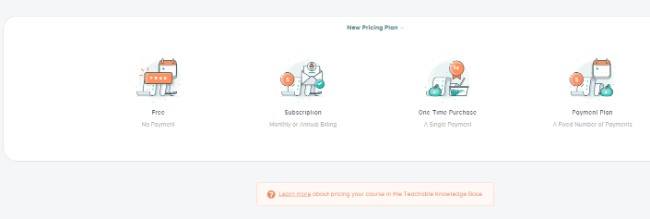
Așadar, pot să fac clic pe butonul Abonament și să introduc cât de mult vreau să taxez pe lună sau pe an. Când ați terminat, faceți clic pe butonul Adăugați prețuri.
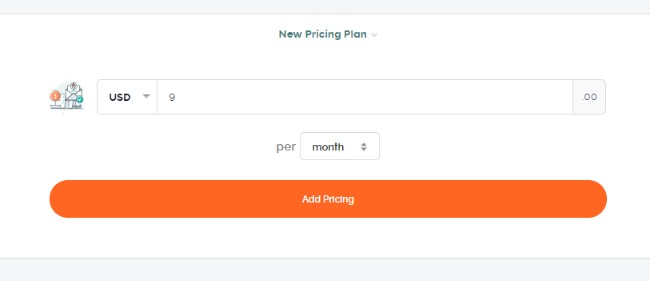
Apoi reveniți la pagina originală și selectați opțiunea de preț unic. Pagina următoare dezvăluie un câmp pentru cât doriți să taxați pentru acel pachet unic. De asemenea, are câmpuri pentru titlu și subtitrare, împreună cu o descriere. Îmi place această configurație, deoarece obțineți venituri recurente de la majoritatea studenților, dar oamenii au opțiunea de a economisi destul de mulți bani dacă intenționează să rămână cu dvs. câțiva ani.
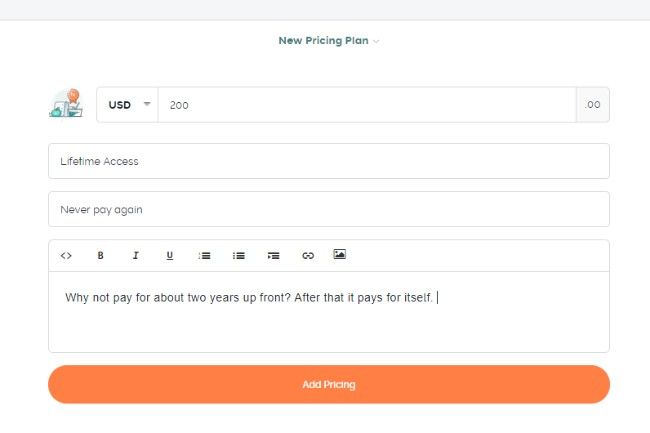
După aceea, puteți accesa frontendul paginii dvs. de vânzări și găsiți pachetele de prețuri gata de plecare. Ce mișto este că Teachable furnizează coșul de cumpărături și procesarea plăților, unde studenții sunt rugați să plătească cu un card de credit.
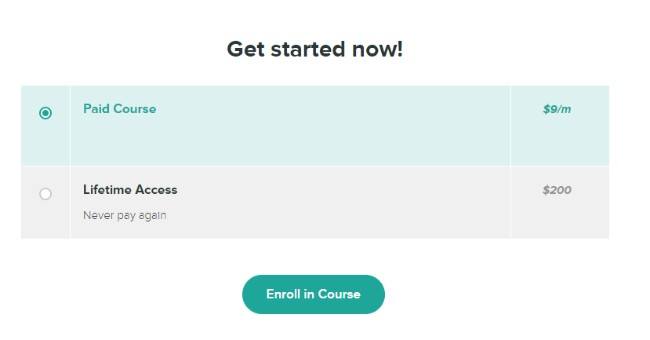
Pasul 8: Configurați Drip Conţinut
Drip conținutul se integrează cu cursurile dvs., unde secțiunile separate ale clasei sunt afișate numai după ce a trecut o anumită perioadă de timp. Deci, dacă nu doriți ca oamenii să sară înainte, aceasta este o modalitate excelentă de a menține utilizatorii la timp și de a respecta materialul potrivit. Du-te la Drip filă pentru a începe.
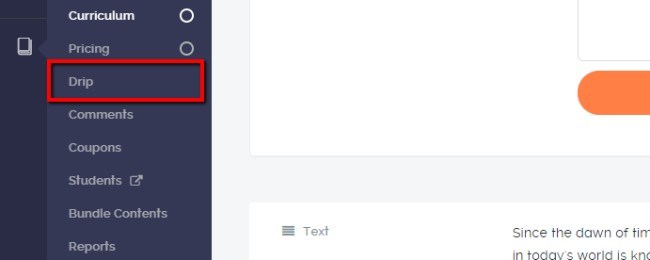
Două tipuri de drip conținutul vine cu Teachable. Primul vă întreabă dacă doriți drip conținutul dvs. la o anumită dată. Aceasta înseamnă că selectați o prelegere, introduceți o dată, apoi o activați. Celălalt drip tehnica este locul în care alegeți un anumit număr de zile după înscriere. Aceasta este cea mai ușoară, deoarece fiecare înscriere este pe același program. În tabloul de bord, selectați dacă doriți o dată specifică sau zile după înscriere. Pentru modulul Zile după înscriere, tastați câte zile și apăsați Salvare. Ați finaliza acest proces pentru fiecare prelegere pe care o creați. Deci, de exemplu, o prelegere ar putea ieși după trei zile, în timp ce altele vor ieși la cinci zile, apoi zece zile, apoi 15 zile. Totul depinde de propriul program și de cât de repede credeți că oamenii ar trebui să poată trece prin material.
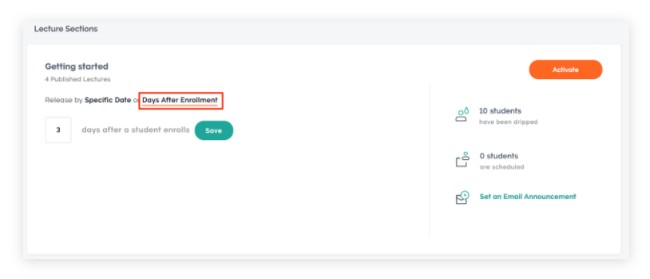
Pasul 9: Crearea cupoanelor
Fila Cupoane poate fi găsită și în același meniu de navigare. Teachable cupoanele sunt destul de impresionante, deoarece nu sunt necesari decât câțiva pași pentru a le crea și sunt afișate automat pe pagina dvs. de vânzări. Desigur, puteți comercializa cupoanele prin intermediul anunțurilor și al rețelelor de socializare, dar pe pagina de vânzări veți vedea bannerul cuponului.
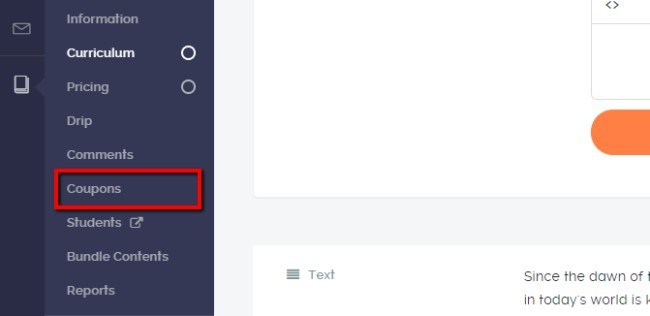
Această pagină afișează o listă cu toate cupoanele create anterior. Acest lucru este minunat pentru editarea și dezactivarea cupoanelor din trecut. Pentru moment, faceți clic pe butonul Nou cupon.
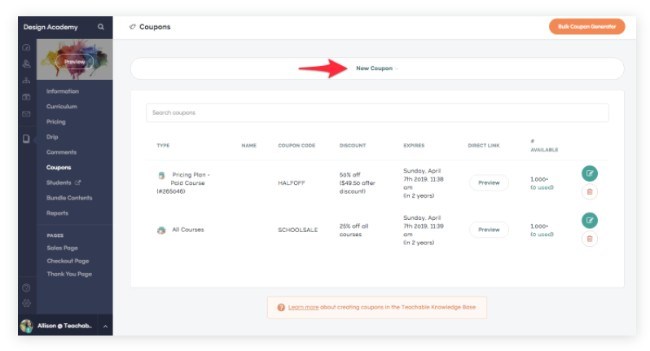
Aveți două opțiuni atunci când creați cupoane. Primul este pentru a face un cupon doar pentru acest curs. Celălalt este pentru toate cursurile. Așadar, s-ar putea să doriți să faceți reducere doar la undivicurs dual sau fiecare curs de pe site-ul dvs. web.

Creați cuponul utilizând un procent sau o reducere în dolari. Pentru acest tutorial, afișez cuponul de reducere procentuală, unde vă întreabă cât de mult din procentul de reducere ați dori să acordați. Apoi puteți să creați propriul cod de cupon și să denumiți cuponul. Există chiar și un câmp pentru crearea unui anumit număr de cupoane, care este perfect pentru a genera o anumită urgență pentru curs. În cele din urmă, câmpul de expirare elimină automat cuponul din pagina dvs. de vânzări după ce data a trecut. Asigurați-vă că dați clic pe butonul Adăugați cupon la final pentru a-l vedea pe pagina dvs. de vânzări.
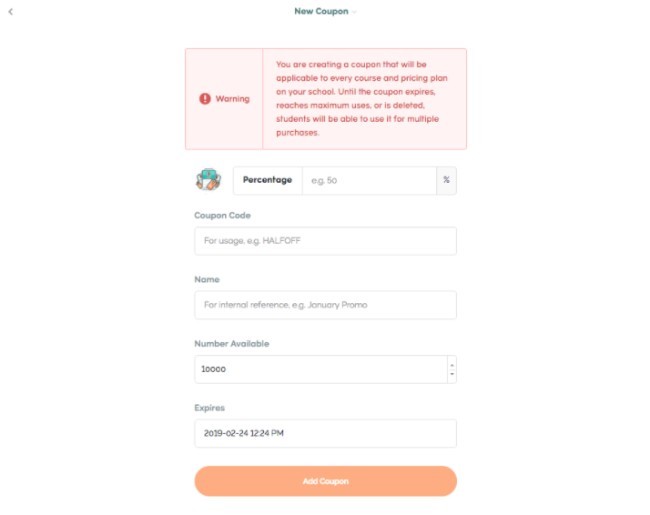
Cuponul apare pe frontend-ul paginii dvs. de vânzări. Aveți câteva instrumente simple de personalizare pentru acest lucru, dar, în general, acesta afișează un banner cu reducerea, împreună cu un buton pentru ca oamenii să se înscrie la cupon.
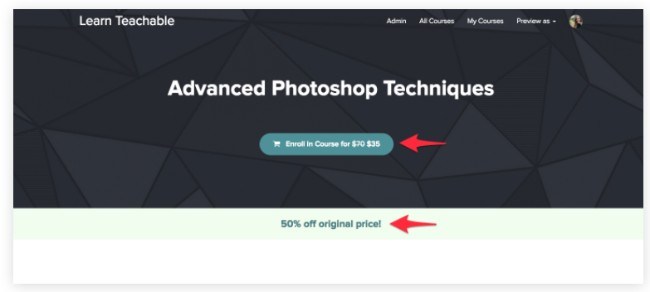
Pasul 10: Trimiterea prin e-mail a studenților cu șabloane
Fila E-mailuri afișează caracteristici pentru compunerea propriilor e-mailuri, analizarea istoricului e-mailurilor și utilizarea șabloanelor pentru a trimite automat sau manual mesaje HTML.
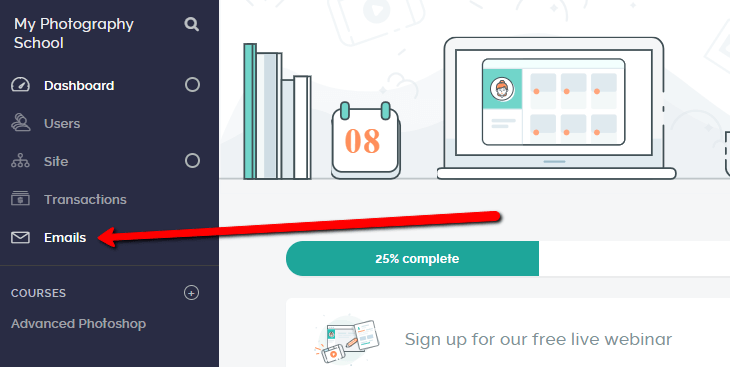
Necesitatea de a trimite un e-mail unui student se va întâmpla din când în când, dar este mai frecvent în cazul în care vă configurați șabloanele și aveți Teachable eliberați automat e-mailurile atunci când este necesar.
Aici intră în joc șabloanele. Puteți proiecta șabloanele HTML lucrând cu puțin cod, dar, în general, tot ce trebuie să faceți este să activați șabloanele care vă plac cel mai mult. De exemplu, Teachable oferă șabloane pentru plăți nereușite, drip lansări de conținut, mesaje de întâmpinare, noi înscrieri și multe altele.
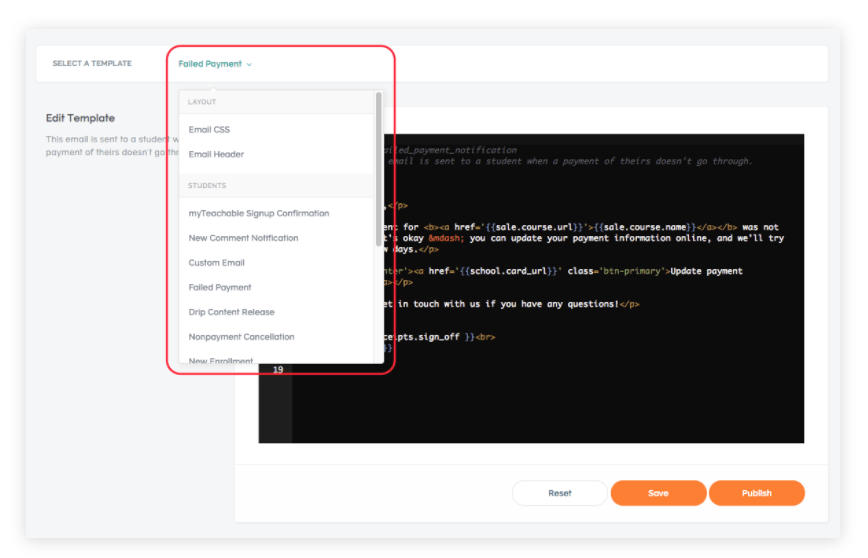
După ce salvați și publicați șabloanele de e-mail, vă permite să le previzualizați pentru a vedea cum arată. În general, nu trebuie să personalizați șabloanele în afară de adăugarea unei sigle, semnarea numelui dvs. și, eventual, includerea cursurilor dvs. 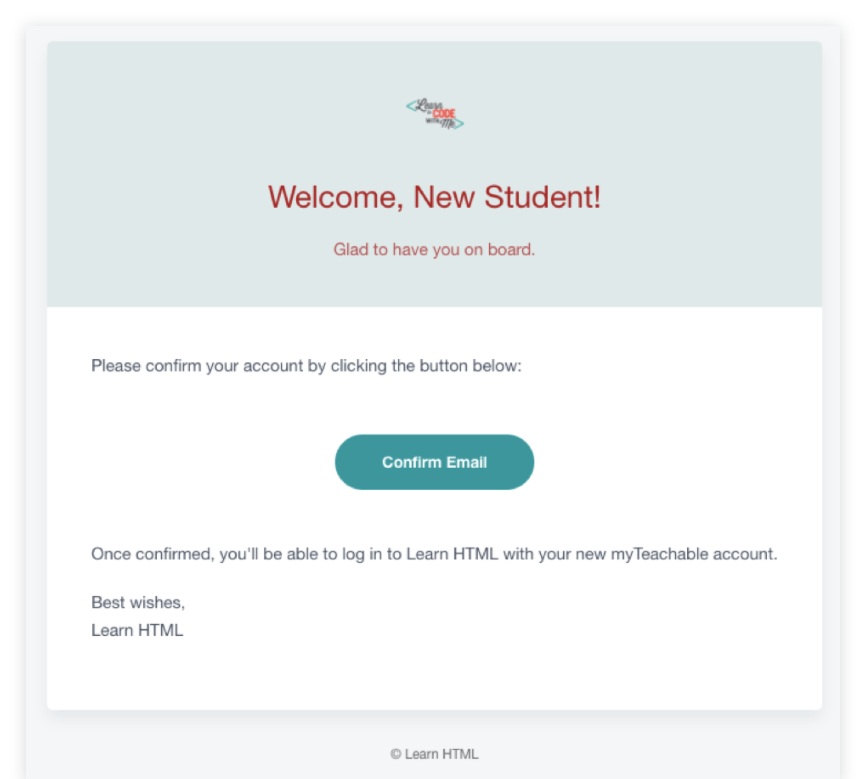
Pasul 11: Alimentarea site-ului dvs. cu integrări
Teachable are o listă lungă de integrări, dintre care multe sunt disponibile în scopuri de marketing. De exemplu, poate doriți să adăugați un formular de abonament prin e-mail pentru a contacta utilizatorii atunci când este lansat un curs nou. Există, de asemenea, instrumente pentru comentarii, gestionarea relației cu clienții și multe altele.
Pentru a activa unele dintre aceste integrări, accesați butonul Setări din colțul din stânga jos al Teachable ecran. Apoi, faceți clic pe fila Integrări.
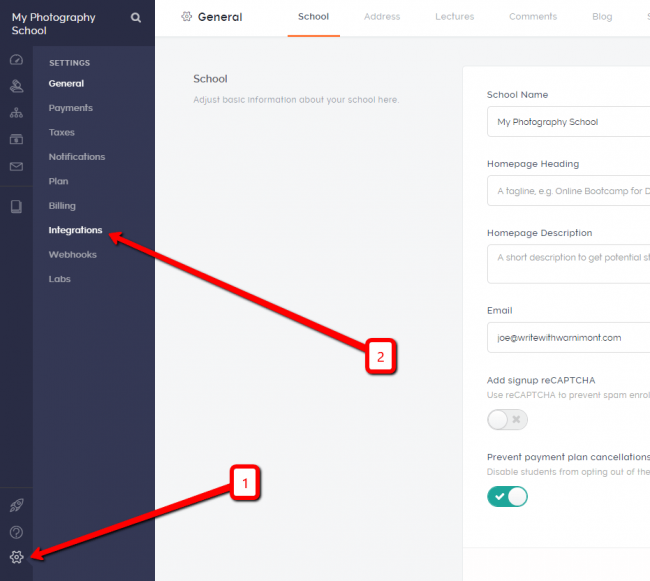
Deși puteți activa zeci de alte integrări din această pagină, unele dintre cele principale includ Segment și Google Analytics. Google Analytics este excelent pentru colectareformatdespre utilizatorii dvs. și să vedeți câți oameni vin pe site-ul dvs. (și de unde). Segmentul oferă, de asemenea, funcții de analiză.
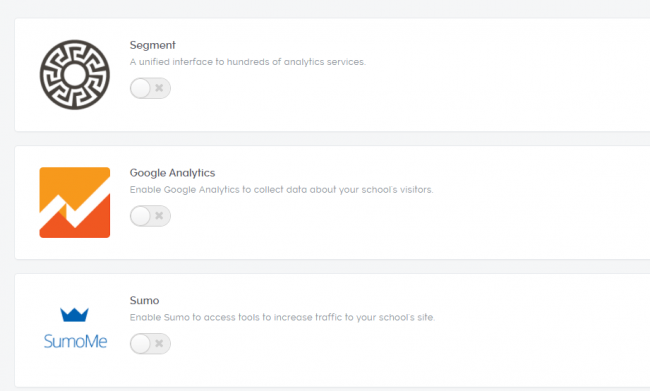
Dacă alegeți să adăugați unele dintre celelalte integrări, veți găsi opțiuni precum MailChimp, Salesforce, Zapier și Disqus. Deci, puteți crea cu adevărat un site web așa cum ați face în WordPress, unde sunt disponibile toate instrumentele posibile de marketing și gestionare a clienților.
Bonus: Vizualizați paginile dvs. separate
Deși aveți mai multe pagini pe site, trei pagini principale sunt generate automat și vă sunt prezentate.
Prima este pagina de pornire, care dezvăluie imaginea antetului, o introducere și o listă a cursurilor dvs.
A doua este o pagină de vânzări, pe care ne place să o conectăm din social media și Google Ads.
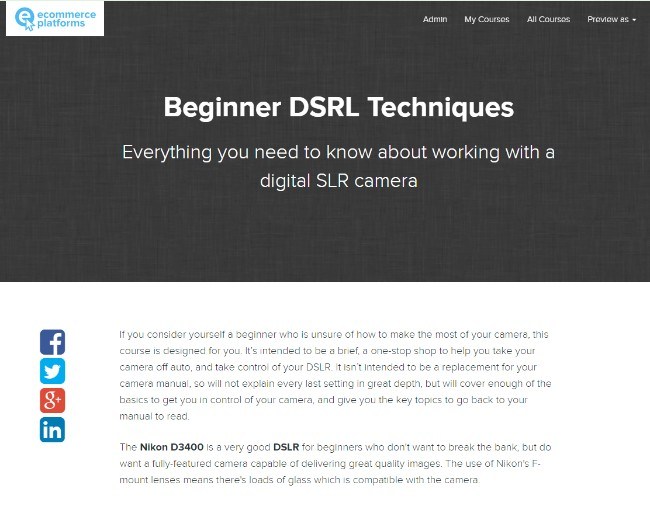
Ultima pagină este pagina cursului. Fiecare curs pe care îl faceți va avea acest tip de aspect, în care elevii văd lecțiile, materialele media, chestionarele și orice altceva personalizat.
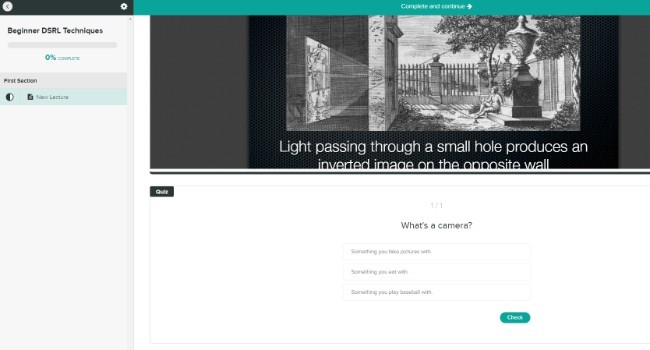
Asta e!
Și asta este tot ce există pentru a crea un curs online Teachable! Această platformă de cursuri online este una dintre cele mai bune soluții pentru a face cursuri fără cunoștințe de codificare. Are totul conceput pentru dvs. și nu trebuie să vă faceți griji cu privire la lucruri precum plăți, promoții sau asistență pentru fișiere.
Dacă aveți întrebări despre acest proces, anunțați-ne în comentarii.
imagine prezentată prin amabilitatea lui Aprol

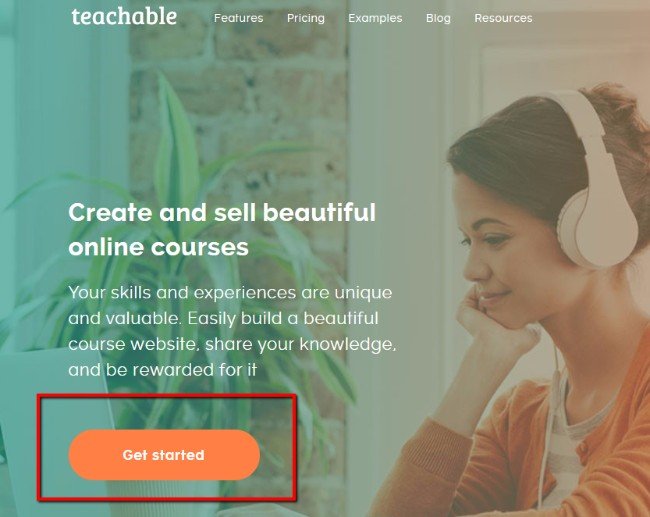
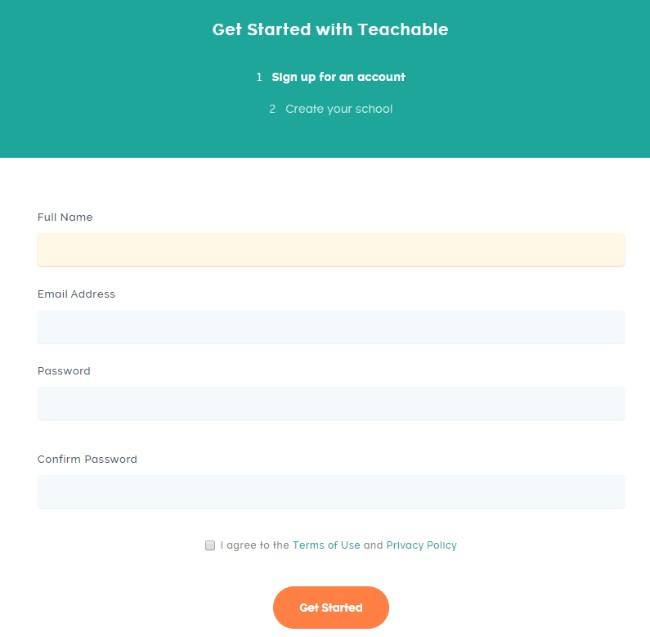

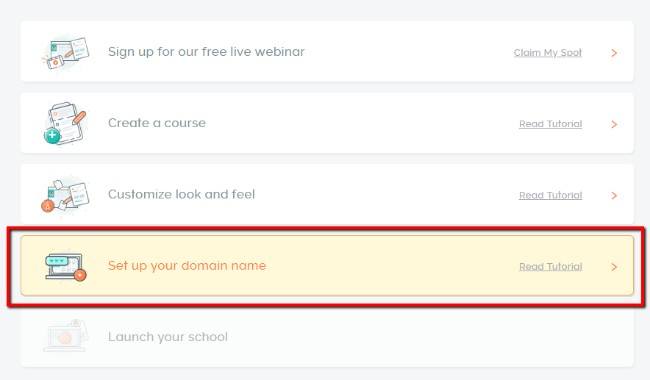
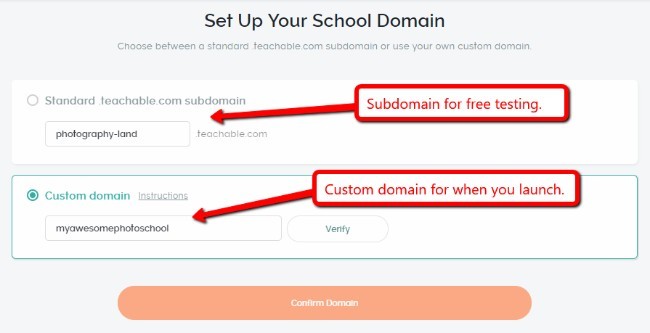
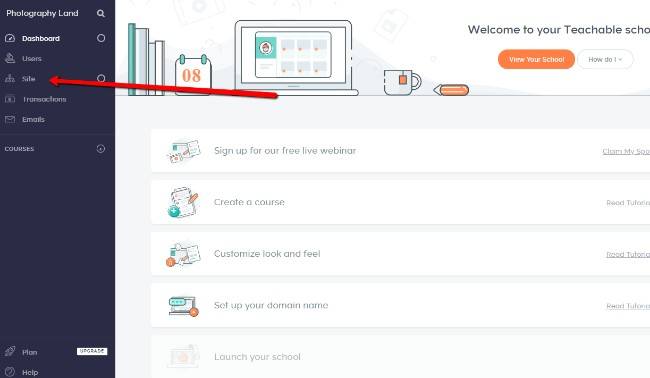
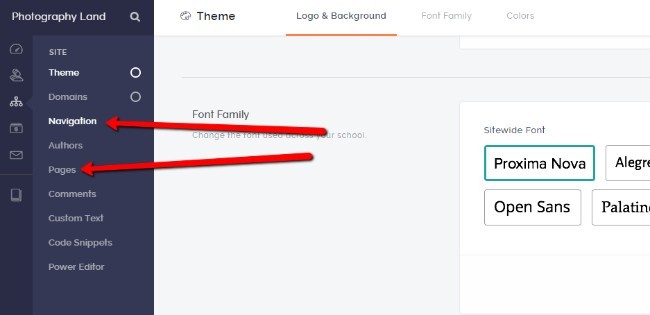
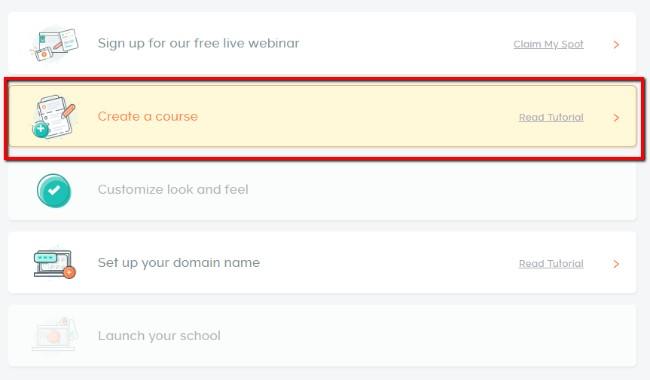
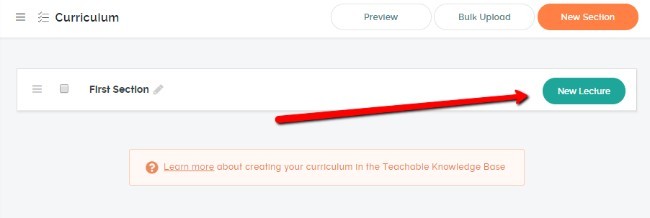
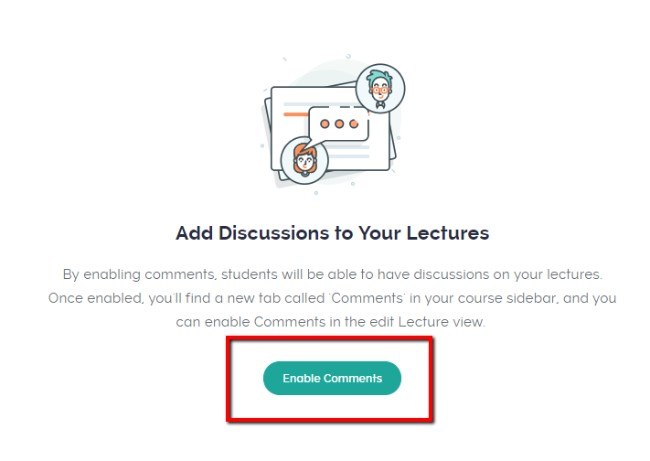

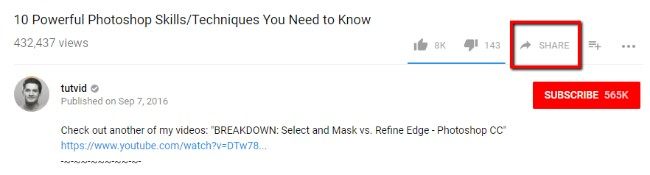
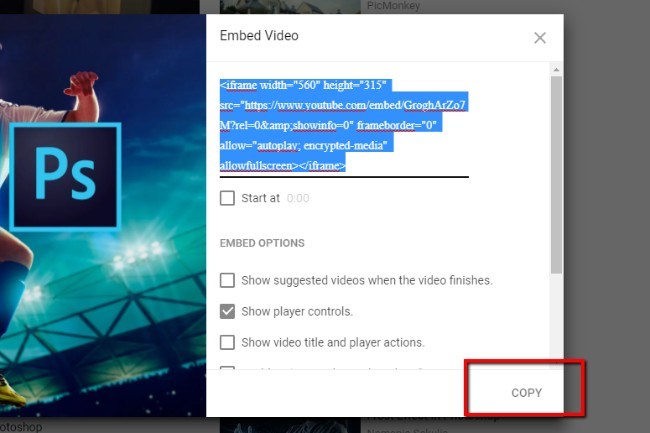
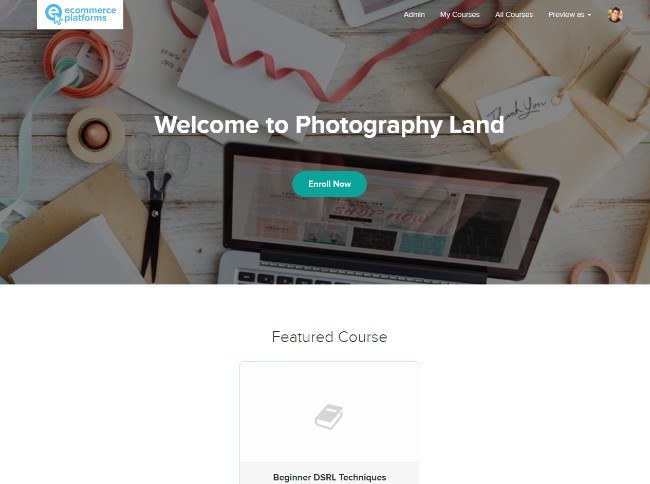


Comentarii Răspunsuri 0